-
Qu'est-ce que la VDI ?
-
Pourquoi l’erreur « VDI n’est pas disponible » apparaît-elle ?
-
Résoudre le problème « VDI n’est pas disponible » en réattachant le VDI de la machine virtuelle
-
Sauvegardez vos machines virtuelles avec la solution Vinchin
-
Conclusion
Lors du démarrage d'une machine virtuelle sur XenServer, vous pouvez rencontrer l'erreur « VDI non disponible ». Cette erreur se produit généralement lorsque le système ne parvient pas à localiser ou à accéder à l'image de disque virtuel (VDI) associée à la VM.
Qu'est-ce que la VDI ?
Selon Citrix, la VDI est le disque virtuel de la VM XenServer, qui contient la plupart des données de la machine virtuelle. Si le fichier VDI n'est pas disponible lors du démarrage de la VM, aucune information ne peut être lue et le démarrage échouera.
Pourquoi l’erreur « VDI n’est pas disponible » apparaît-elle ?
L’erreur « VDI n’est pas disponible » apparaît lorsque la machine virtuelle (VM) est arrêtée de manière inappropriée ou s’il y a un problème avec le dépôt de stockage (SR) où se trouve la machine virtuelle.
Cela se produit généralement en raison d'un problème de connectivité de stockage ou lorsque la machine virtuelle a été arrêtée de force. Dans ces scénarios le serveur n'est pas capable de libérer gracieusement le verrou RW sur le disque ce qui rend le disque indisponible pour un réutilisation.
Résoudre le problème « VDI n’est pas disponible » en réattachant le VDI de la machine virtuelle
1. Trouvez la liste des VBD correspondant à cette machine virtuelle :
xe vbd-list vm-uuid=8017032a-7fee-5f77-b1e1-19e82422f924
2. Localisez l'UUID du VDI associé à cette machine virtuelle.
3. c'est comme :
UUID=b23b87f3-f6d1-402e-bc19-1b0f13d7a2e5
4. Détachez le VDI :
xe vdi-forget uuid=b23b87f3-f6d1-402e-bc19-1b0f13d7a2e5
5. Réanalysez le stockage où se trouve le VDI :
xe sr-scan uuid=04868730-71ab-551f-3fe6-8178a97acb23
6. Réattachez le VDI à la machine virtuelle d'origine :
Xe vbd-create vdi-uuid=b23b87f3-f6d1-402e-bc19-1b0f13d7a2e5 vm-uuid=8017032a-7fee-5f77-b1e1-19e82422f924 bootable=true device=0 type=Disk mode=RW
Démarrable=oui : Démarrer à partir de ce VDI.
Device=0 : Premier disque, si un deuxième disque est présent, suivez le même processus.
Mode=RW : Ce disque est lisible et modifiable.
7. Redémarrez la machine virtuelle, et elle peut être démarrée normalement.
xe vdi-list uuid=<UUID of the VDI>
#xe vdi-param-set uuid=<UUID of the VDI> name-label=<New name label>”. Name-description=<New name description>
Puis connectez-vous à XenCenter et dans l'onglet de stockage de la machine virtuelle correspondante, « attachez » la VDI précédemment nommée.
La machine virtuelle devrait maintenant pouvoir démarrer normalement.
Sauvegardez vos machines virtuelles avec la solution Vinchin
Pour éviter la perte de données, vous pouvez choisir Vinchin Backup & Recovery pour simplifier la protection de votre XerServer.
Vinchin Backup & Recovery est une solution de sauvegarde certifiée par Citrix Ready qui automatise la sauvegarde planifiée des machines virtuelles pour XenServer (Citrix Hypervisor), XCP-ng, VMware, Hyper-V, oVirt, Oracle OLVM et d'autres plateformes.
Il offre également la migration V2V entre plus de 10 virtualisations, une récupération instantanée en 15 secondes, une copie de sauvegarde à distance et une protection des données contre le ransomware avec le standard AES-256 .
Vous pouvez facilement sauvegarder une machine virtuelle XenServer dans une console web conviviale.
1. Sélectionnez la machine virtuelle XenServer
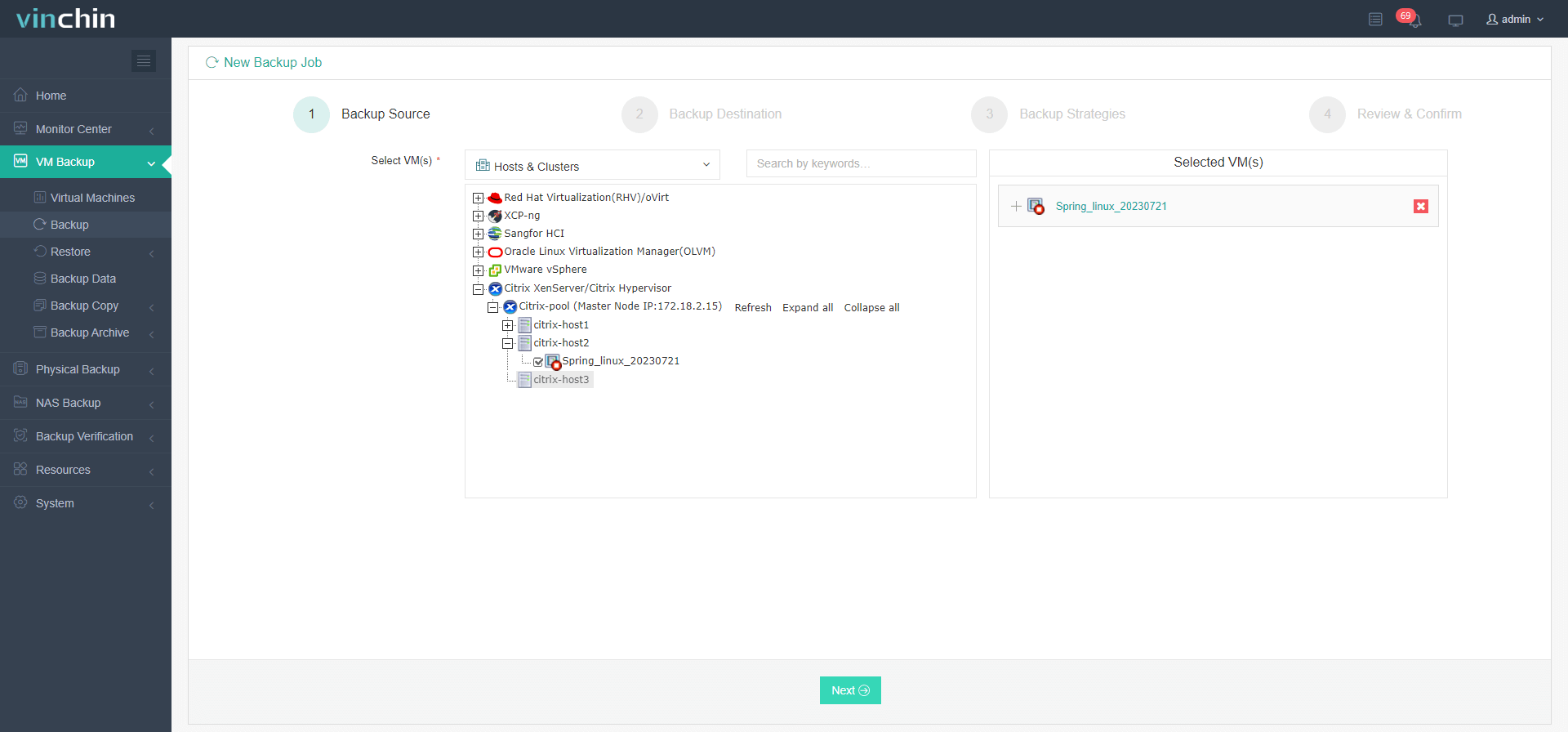
2. Sélectionnez le stockage de sauvegarde
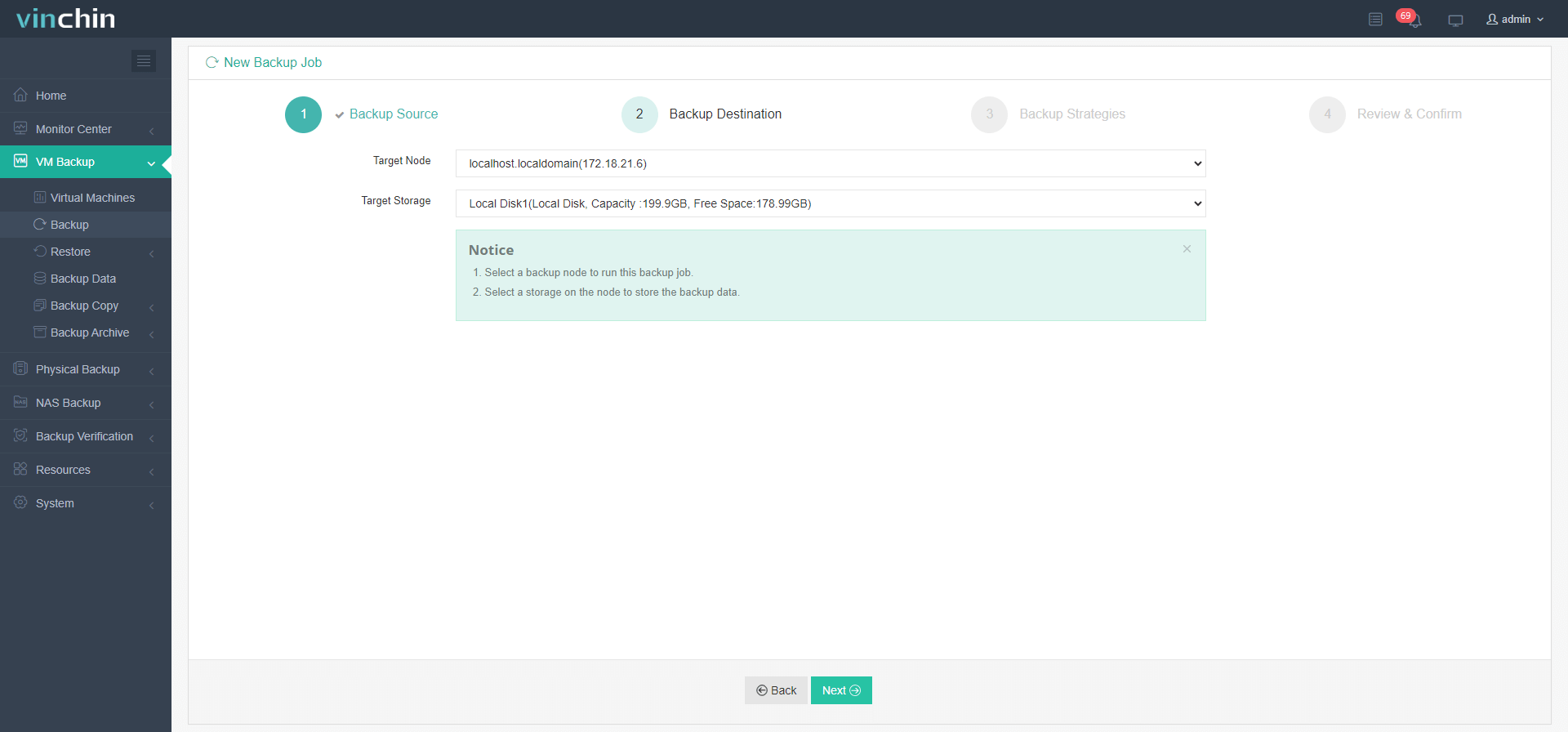
3. Sélectionnez les stratégies de sauvegarde nécessaires
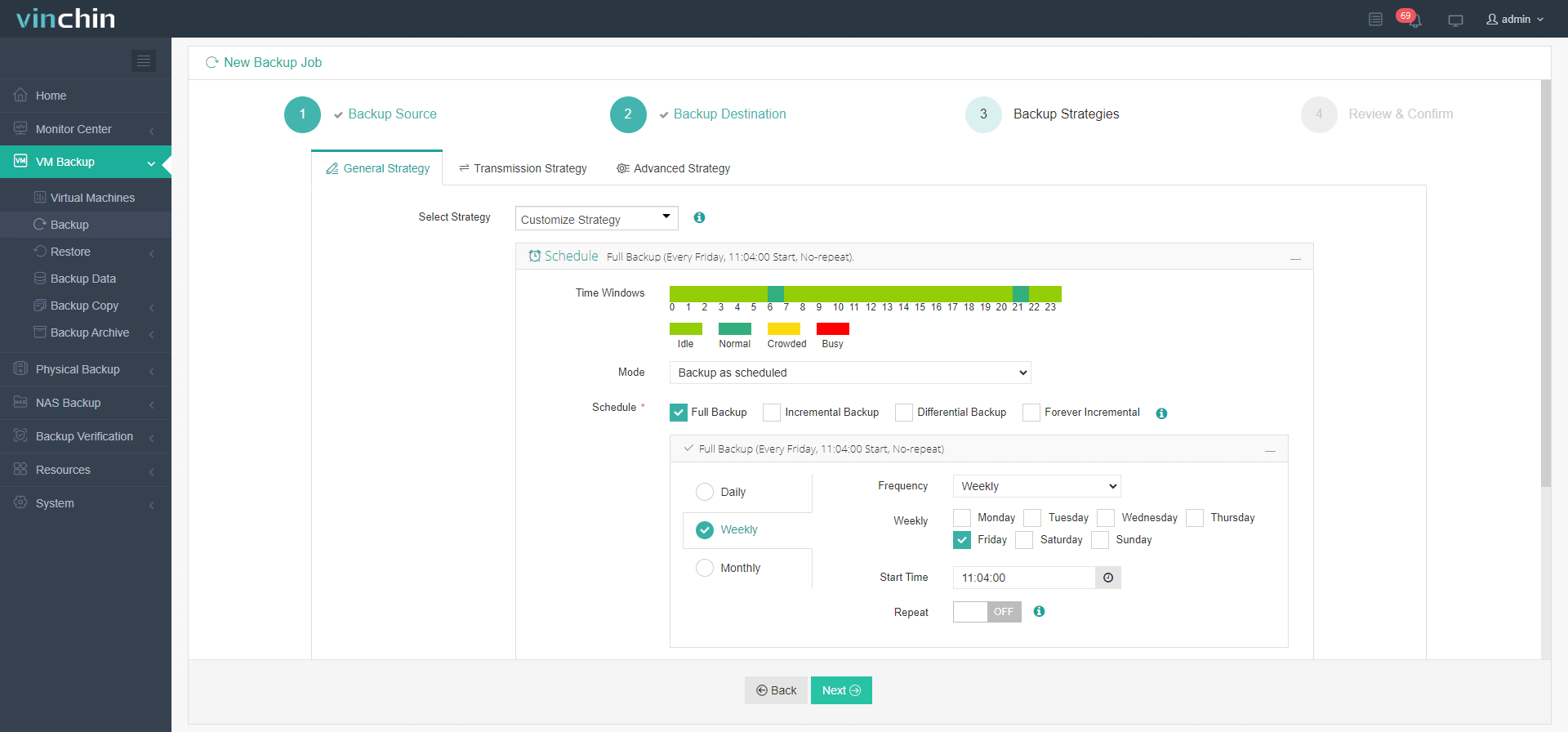
4. Soumettre l'offre d'emploi
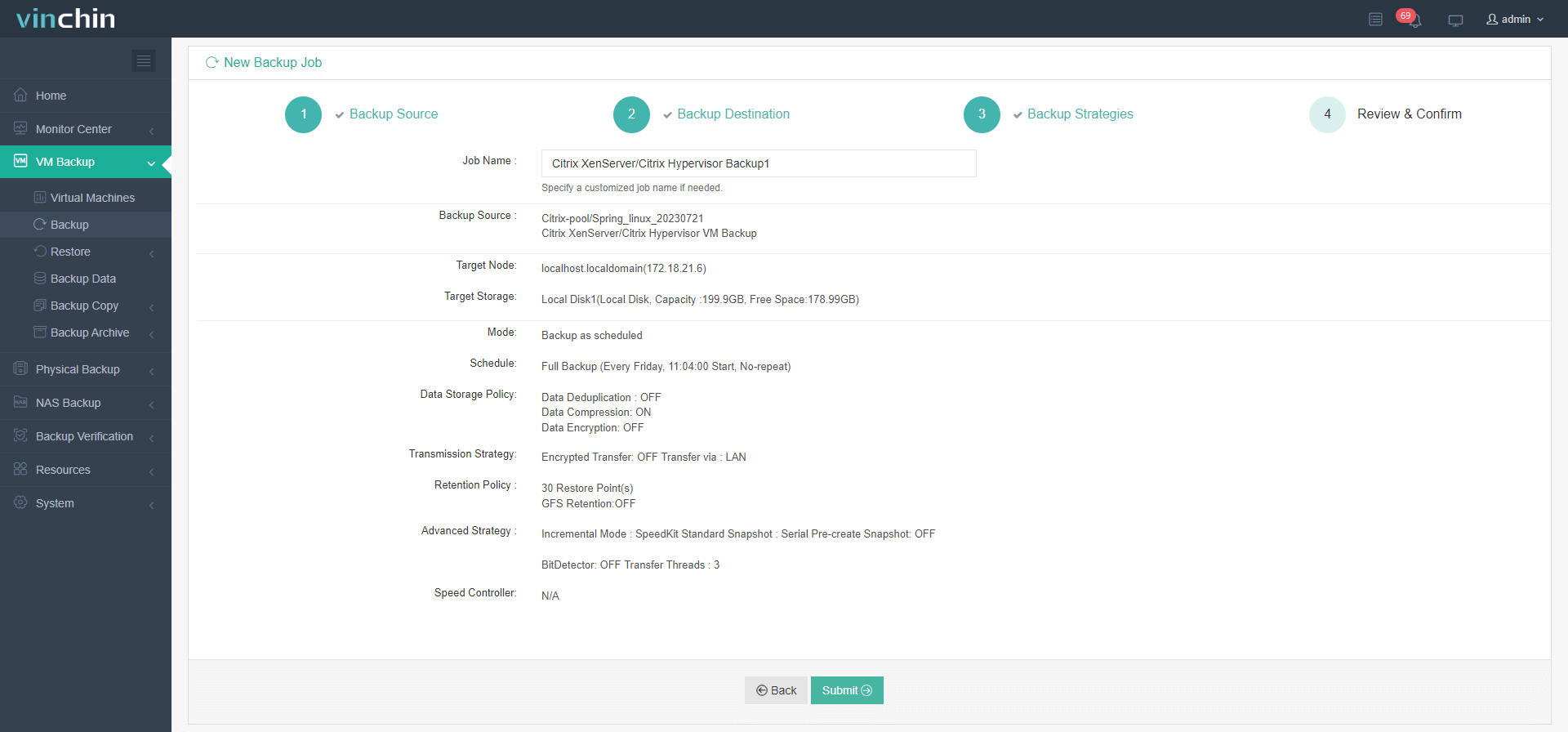
Vinchin offre un essai gratuit de 60 jours pour que les utilisateurs puissent expérimenter sa solution de sauvegarde de machines virtuelles dans un environnement réel. Contactez Vinchin ou leur partenaire local pour plus d'informations.
Conclusion
Les responsables informatiques doivent être habiles à résoudre divers problèmes de VDI. Cet article d'instructions pour corriger les erreurs de VDI non disponible lors du démarrage d'une VM sur Xenserver vous sera utile.
Aussi, avec Vinchin Backup & Recovery, les machines virtuelles sur XenServer peuvent être bien protégées. C'est gratuit à essayer maintenant. Utilisez-le simplement pour créer un meilleur système de sauvegarde.
Partager sur:




















